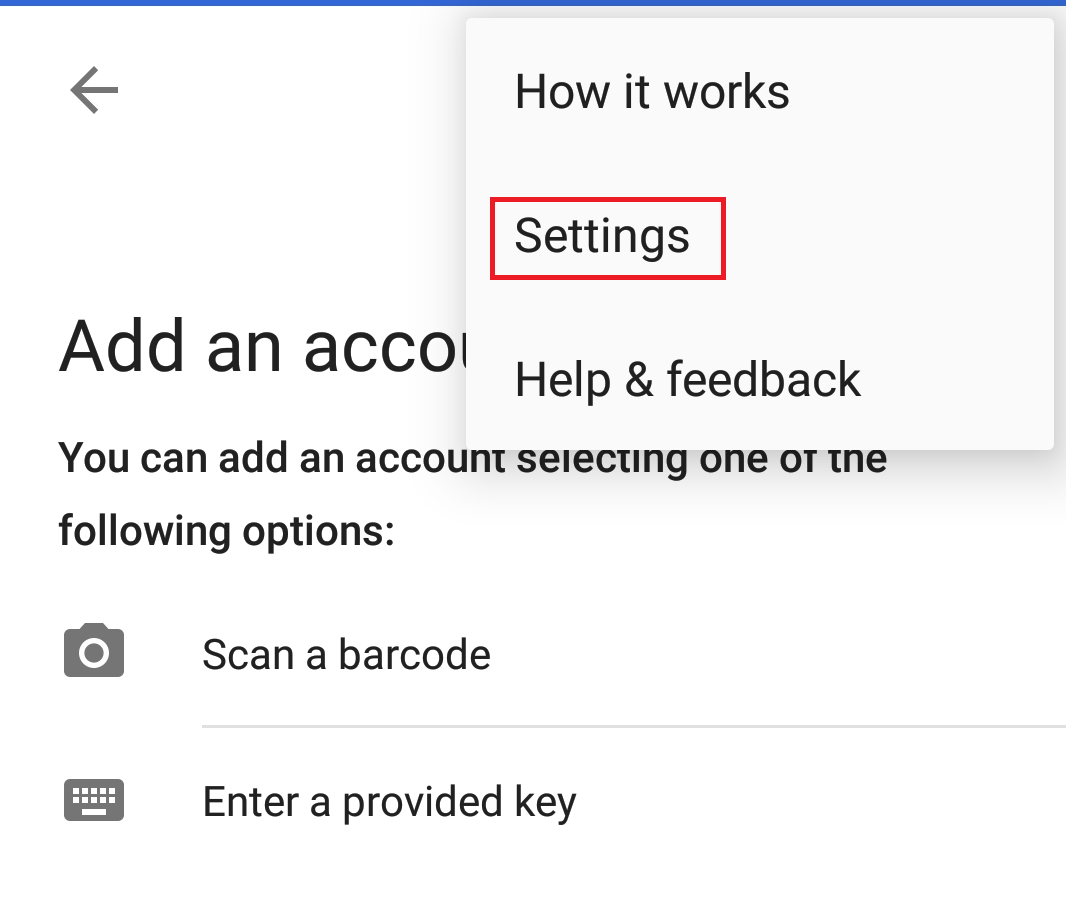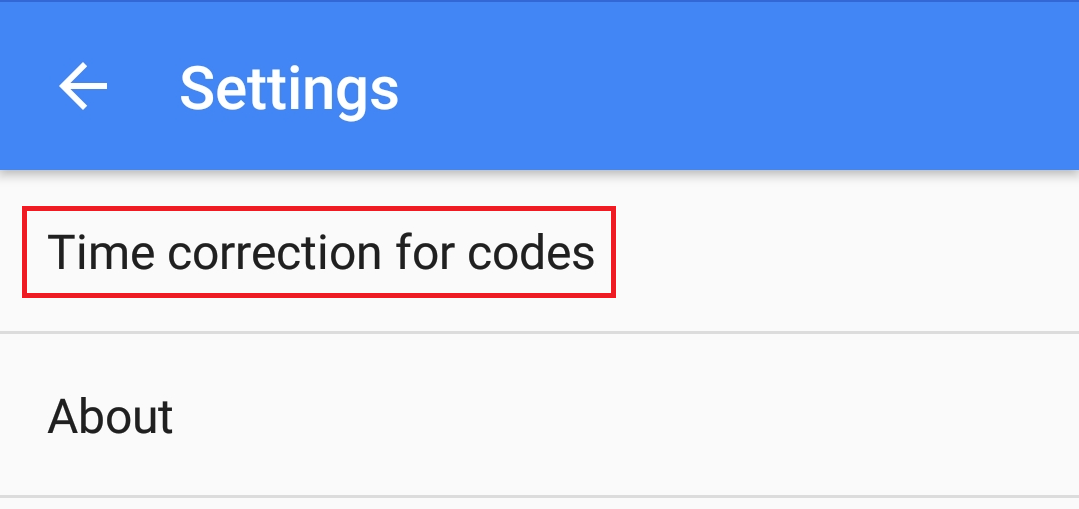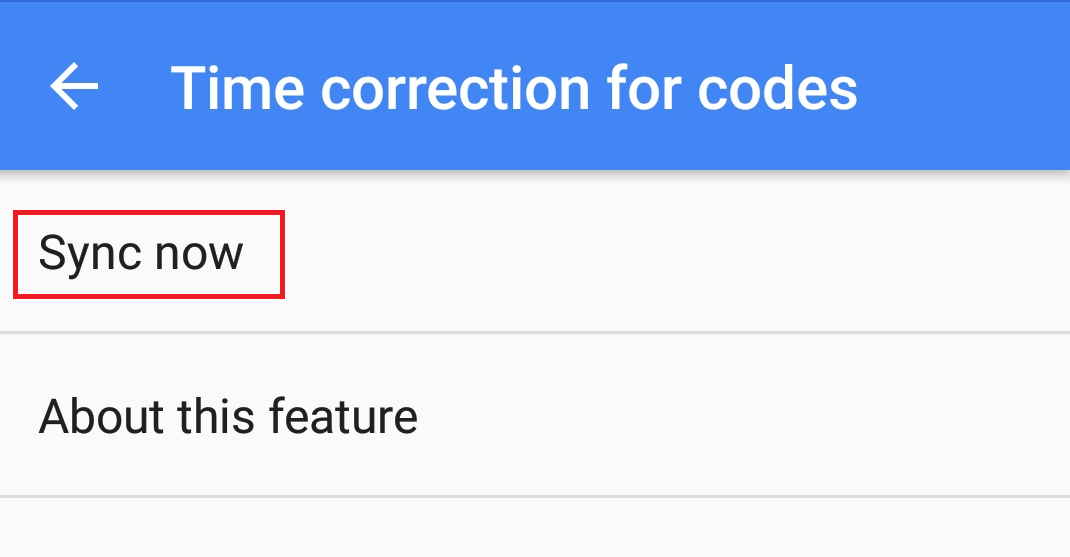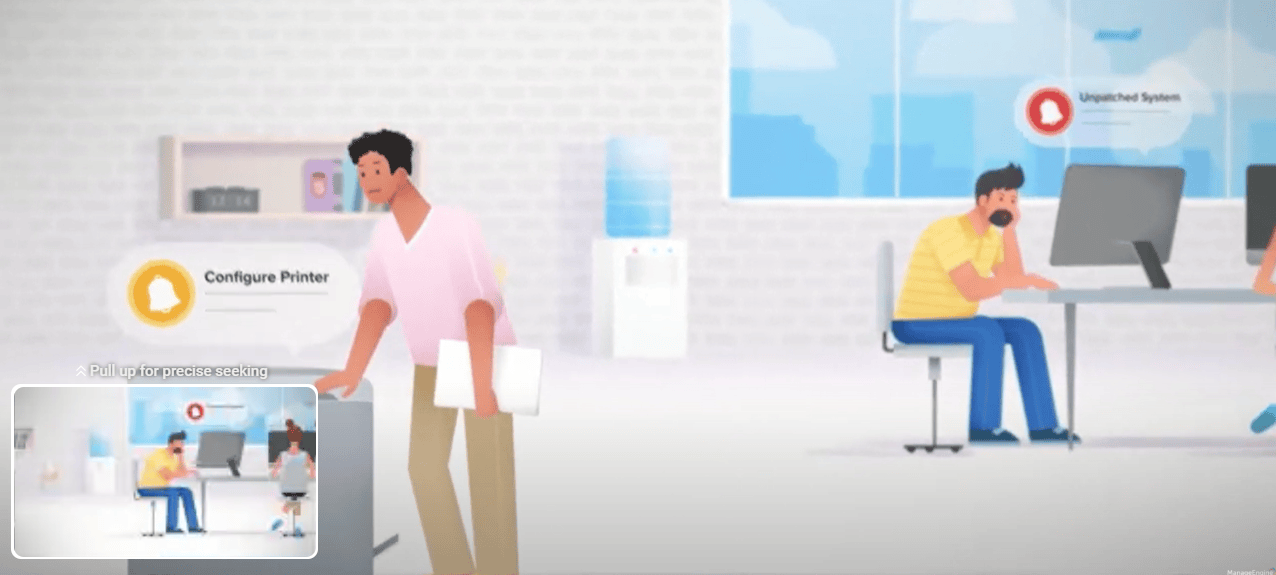Falla en Google Authenticator
Problema
Ha habilitado la autenticación de dos factores usando Google Authenticator, pero falla.
Causa
Puede tener este problema si:
- La corrección de tiempo para los códigos está desincronizada.
- Incorrect date and time in the mobile device.
Resolución
Método 1: sincronizar la corrección de tiempo para los códigos:
- Abra la aplicación de Google Authenticator en su dispositivo móvil.
- En la esquina superior derecha, haga clic en el ícono de acción (tres puntos).
- Haga clic en Ajustes en el menú desplegable.
- Escoja Corrección de tiempo para códigos.
- Seleccione Sincronizar ahora.
- Verifique si la Autenticación de dos factores está funcionando o no.
Método 2: habilitar la fecha, hora y zona horaria automáticas:
- Abra los Ajustes de su dispositivo móvil.
- Escoja Sistema y seleccione Fecha y hora
- Asegúrese de que los botones Fecha y hora automáticas y Zona horaria automática estén habilitados.
- Reinicie su dispositivo.
Nota: Para usuarios de iOS, vaya a Ajustes > General > Fecha y hora, y configure como Automáticas. Incluso si la Fecha y hora se configuran como Automáticas, vuélvalo a hacer. Luego, vaya a Ajustes > Privacidad > Servicios de ubicación, y configure como Usar siempre para la aplicación Google Authenticator.
Aplica a: Aplicación Google Authenticator, autenticación de dos factores
Palabras clave: Aplicación Google Authenticator, Fecha y hora automáticas, Zona horaria automática, corrección de tiempo para códigos.